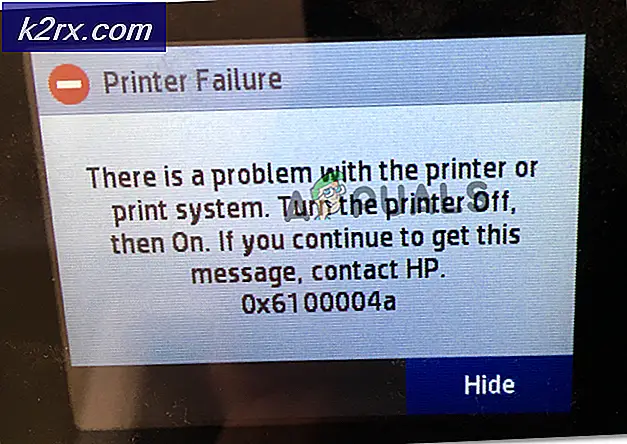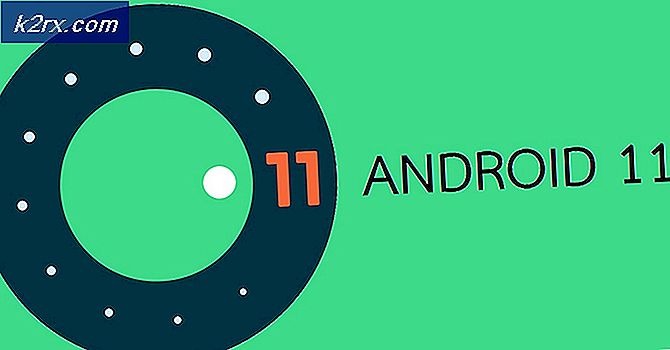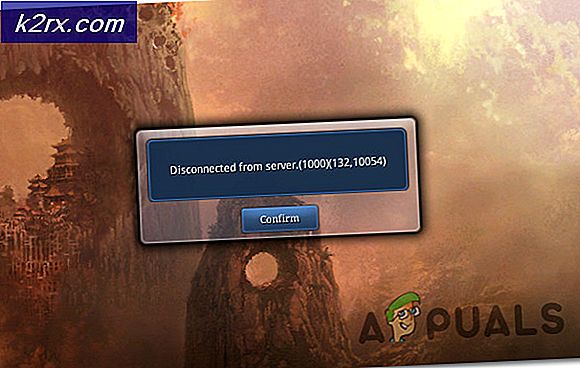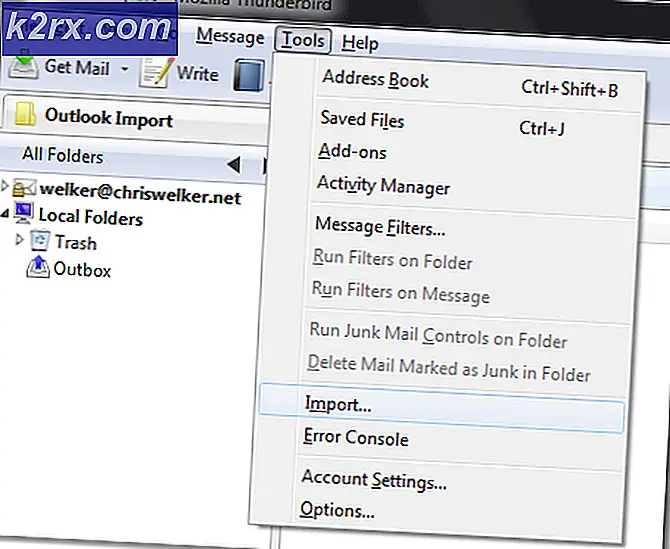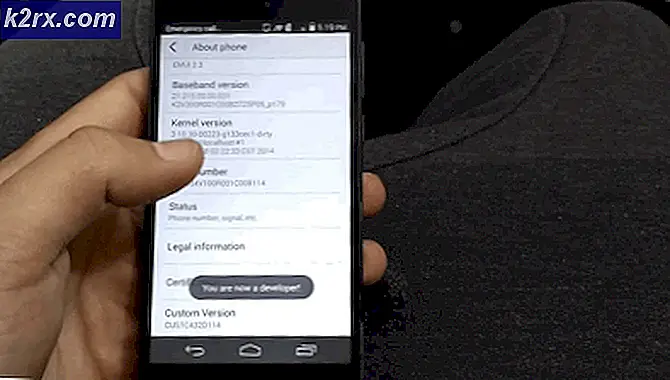Hur fixar jag COD Modern Warfare 'Dev Error 6036' på Windows 10?
Vissa Windows 10-användare rapporterar att de slutligen ser FEL 6036 (mp_hd_head_mp_western_otter_5_1_l15.tr.ff) när de försöker starta Call of Duty Modern Warfare på sin dator.
Efter att ha undersökt den här frågan visar det sig att det finns flera olika potentiella synder som kan vara ansvariga för uppenbarelsen av denna felkod. Här är en lista med scenarier som kan utlösa DEV ERROR 6036 med COD Modern Warfare:
Nu när du känner till alla potentiella orsaker som kan utlösa denna felkod med COD Modern Warfare, här är en lista över metoder som andra berörda användare framgångsrikt har använt för att fixa UTVECKLINGSFEL 6036:
Metod 1: Installera om spelet på en intern lagringsenhet (om tillämpligt)
En av de vanligaste fallen som kommer att producera FEL 6036är ett scenario där spelet installeras på en extern lagringsenhet som är ansluten till din dator via USB.
Tänk på att Call of Duty Modern Warfare är ett av de spel som kommer att vägra att starta när de installeras på ett externt USB3-hölje - Detta har bekräftats av många drabbade användare.
Om detta scenario är tillämpligt kan du åtgärda problemet genom att installera spelet på den interna lagringsenheten HDD / SSD.
Notera: Om du vill fortsätta använda din externa lagringsenhet måste du avinstallera den befintliga förekomsten av COD Modern Warfare innan du installerar den på den interna lagringsenheten.
Om du letar efter steg-för-steg-instruktioner om hur du gör det, följ instruktionerna nedan:
- Tryck Windows-tangent + R att öppna upp en Springa dialog ruta. Skriv sedan 'Appwiz.cpl' och tryck Stiga på för att öppna upp Program och funktioner meny. Om du uppmanas av UAC (användarkontokontroll), klick Ja för att bevilja admin-åtkomst.
- När du väl är inne i Program och funktioner , bläddra ner genom listan över installerade applikationer och leta reda på posten som är associerad med Call of Duty Modern Warfare.
- När du ser det högerklickar du på det och väljer Avinstallera från snabbmenyn som just dykt upp.
- Följ anvisningarna på skärmen för att slutföra avinstallationen, starta om datorn och installera spelet igen på den interna programvaran.
Om samma problem fortfarande uppstår eller om den här metoden inte var tillämplig, gå ner till nästa möjliga korrigering nedan.
Metod 2: Tvinga spelet att uppdatera sig själv
Om spelet är installerat på intern programvara är det första du bör göra att tvinga spelet att uppdatera sig själv.
Tänk på att den automatiska uppdateringsfunktionen är lite skissartad med Modern Warfare, så du kan förvänta dig att denna felkod uppstår eftersom du faktiskt kör en äldre spelbyggnad än den senaste.
I det här fallet kan du ta bort några enskilda filer från huvudmappen Call of Duty Modern Warfare för att tvinga Battle.net eller Steam att upptäcka förändringen och uppdatera spelet med de saknade filerna.
Om det här scenariot ser ut som det kan vara tillämpligt, följ instruktionerna nedan:
- Se till att Call of Duty Modern Warfare och alla tillhörande processer är stängda och inte körs i bakgrunden.
- Öppna sedan Utforskaren och navigera till platsen där du installerade COD Modern Warfare. Om du inte valde en anpassad plats hittar du spellappen i:
C: \ Användare \ CURRENTUSER \ AppData \ Local \ VirtualStore \ Programfiler
- När du är inne i installationsmappen markerar du alla filer som inte finns i en mapp, högerklickar sedan på ett valt objekt och väljer Radera från snabbmenyn som just dykt upp.
- När varje fil har raderats startar du spelet igen och väntar tills de saknade filerna laddas ner och installeras.
Om samma sak UTVECKLINGSFEL 6036fortfarande visas, gå ner till nästa möjliga fix nedan.
Metod 3: Utföra en skanning och reparation (endast Battle.Net)
Om du startar spelet via Battle.Net, kom ihåg att problemet också kan orsakas av någon form av systemfilskada som påverkar den lokala installationen av COD Modern Warfare.
I det här fallet bör du kunna åtgärda problemet genom att inleda en skannings- och reparationsprocedur på COD Modern Warfare-spelet från Battle.Net-installationen. Flera berörda användare har bekräftat att problemet har lösts efter att genomsökningen har identifierat och löst de skadade filerna.
Följ instruktionerna nedan för att skanna och reparera din Call of Duty Modern Warfare-installation:
- Börja med att se till att Call of Duty Modern warfare är helt stängd och att ingen bakgrundsprocess pågår.
- Öppna sedan Battle.Net ansökan och börja med att klicka på Spel fliken från menyn högst upp.
- Från Spel markerad flik, klicka på Call of Duty Modern Warfare för att välja den.
- Fortsätt sedan till höger på skärmen och klicka på Alternativ> Skanna & reparera.
- Klicka på på bekräftelsemeddelandet Börja skanna och vänta tills operationen är klar.
- Vänta tills operationen är klar, starta om datorn och starta Call of Duty Modern Warfare igen för att se om UTVECKLINGSFEL 6036fortfarande förekommer.
Om samma problem fortfarande uppstår, gå ner till nästa möjliga fix nedan.
Metod 4: Inaktivera Cache Spot och Cache Sun Shadows
Om ingen av metoderna ovan har fungerat i ditt fall, och du bara ser det här felet när du försöker gå med i ett multiplayer-spel, är en sista sak du bör försöka att inaktivera cacheplatser och cache-solskuggor från spelet alternativ meny.
Flera berörda användare har bekräftat att de äntligen kunde spela spelet normalt efter att de inaktiverat Cachad plats och Cache Sun från Grafik meny.
Följ instruktionerna nedan för att distribuera den här korrigeringen:
- Starta Call of Duty Modern Warfare och gå förbi de första laddningsskärmarna.
- Klicka på på spelets huvudmeny Alternativ, välj sedan Grafik flik från den vertikala menyn högst upp.
- När du väl är inne i Grafik fliken och rulla sedan ner till Skugga & belysning avsnittet och ställ in båda Cache Spot Shadows och Cache Sun Shadows till Inaktiverad.
- Tillämpa ändringarna du just gjorde, starta sedan om spelet och se om problemet är löst när nästa start är klar.